Cara Blokir Internet Aplikasi Software PC dengan Firewall pada windows 7
Table of Contents
bismillahirrohmanirrohim
Pada kali ini saya akan membagikan salah satu cara bagaimana memblokir aplikasi atau software agar tidak terkoneksi Internet tanpa software alis lansung di PC anda. Hal ini diperlukan karena banyaknya aplikasi crack dan patch yang bertebaran di Internet, sehingga kita tidak perlu lagi membeli software atau aplikasi yang sudah di Pacth tersebut untuk penggunaan pribadi atau hanya sekedar coba-coba untuk belajar.
Akan tetapi software atau aplikasi yang sudah di instal akan terdeteksi sebagai bajakan bila komputer sobat konekan kembali ke Internet.
Oleh sebab itu, Pencegahan sebuah Aplikasi tersebut agar tidak terkoneksi ke internet harus dilakukan. Salah satu cara agar aplikasi tersebut tidak terkoneksi internet tersebut adalah dengan mengatur firewall (dinding pelindung) pada aplikasi tersebut.
baca juga : cara menggunakan banyak akun tanpa mengeluarkan akun lain di mozilla firefox
Lalu bagaimana caranya?
Berikut cara blokir aplikasi dengan windows Firewall
pertama, silahkan sobat menuju => control panel
kemudian menuju => Sysitem and security
kemudian menuju => "windows Firewall"
Catatan : Pastikan windows firewall anda dalam keadaan On. Jika masih off, silahkan anda aktifkan windows firewallnya terlebih dahulu.
selanjutnya sobat klik => "Advanced Setting"
kemudian menuju => Inbound Rules
Kemudian anda perhatikan kotak bagian kanan di bawah => “Actions”. Silahkan anda klik => “New Rule”.
Lalu anda akan dibawa ke tab => “New Inbound Rule Wizard” pada menu tersebut anda pilih Program lalu => Next
Kemudian klik => “Browse” dan cari file exe dari aplikasi yang ingin anda blokir. biasanya, Aplikasi terletak di Menu Program File atau mungkin beda-beda tergantu dimana anda menyimpan aplikasi tersebut sebelumnya Lalu klik => “Next”.
Lalu pilih => “Block The Connection” dan klik => “Next”.
lalu tekan => Next
Langkah terakhir adalah memberi nama, misalnya Block 1 atau lainnya terserah lalu => Finish
Aplikasi berhasil di Blokir
Bagaimana? mudah bukan?
untuk lebih lengkapnya anda bisa menonton video dibawah ini :


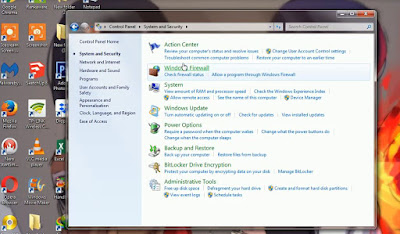
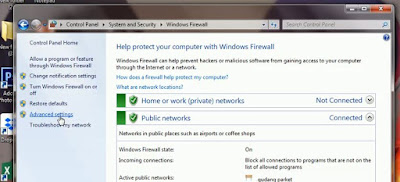

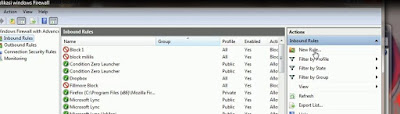

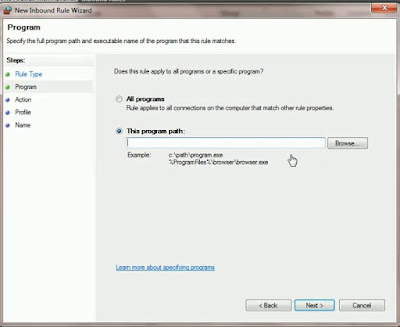
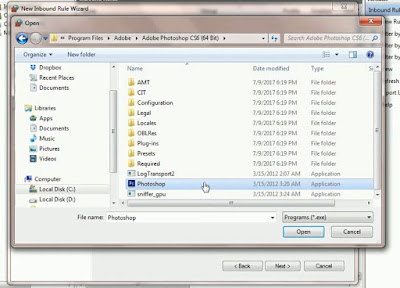

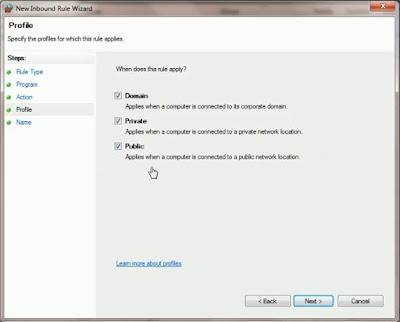


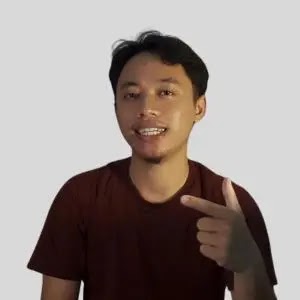
Posting Komentar